Logiciel de diaporama photo pour Windows 10

Besoin de créer un diaporama photo, accompagné d’effets et de musique ? Tout cela sur Windows 10 ? Vous avez sans doute déjà cherché trop longtemps et vous êtes fatigué de tomber sur des logiciels obsolètes.
Ne cherchez plus, SmartSHOW3D est la solution qu’il vous faut. Ce logiciel vous offre de multiples possibilités telles que les effets 3D, l’ajout de cadres, de cliparts et d’animations originales, en plus d’être compatible.
Voici quelques étapes simples pour réaliser votre diaporama photo sans prise de tête :
Étape 1. Téléchargez le logiciel de diaporama pour Windows 10
Tout d’abord, rendez-vous sur le site officiel du logiciel et cliquez sur le bouton Télécharger. Le téléchargement est gratuit et ne prend que quelques minutes. Avec cet outil d’édition, vous pourrez créer des présentations absolument époustouflantes. Prêts à essayer ? Alors n’hésitez plus pour passer à la deuxième étape.
Étape 2. Lancez SmartSHOW 3D
Après avoir lancé votre version d’essai gratuite de SmartSHOW 3D, choisissez le type de projet que vous désirez commencer. Si vous êtes pressé, sélectionnez l’option Projet en 5 minutes pour utiliser des modèles prêts à l’emploi. Sinon, prenez votre temps, soyez créatif, et cliquez sur Nouveau projet.
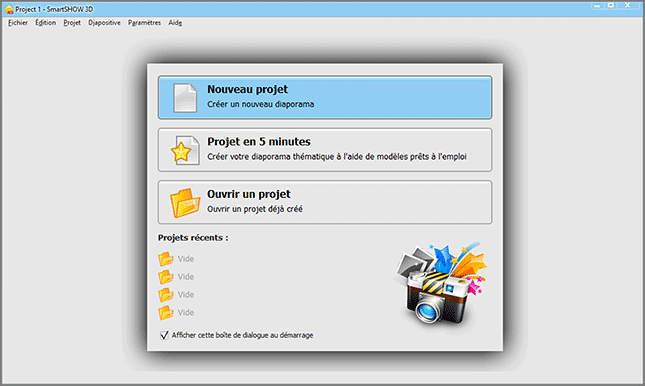
Étape 3. Ajoutez des photos et jouez avec les transitions
Ajoutez les photos que vous voulez assembler dans le plan de montage. Vous pouvez les placer dans n’importe quel ordre. Avec notre logiciel pour Windows 10, vous pouvez obtenir un diaporama aléatoire et laisser faire le hasard, utilisez le bouton Mélanger les diapos.
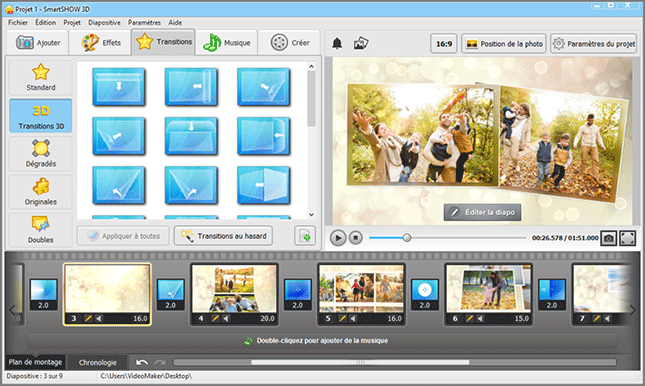
Étape 4. Choisissez une musique pour votre film
SmartSHOW 3D est un logiciel de diaporama photo pour Windows 10 qui permet de mettre de la musique pour accompagner votre film. Vous avez la possibilité d’utiliser une des 500 musiques libres de droits de notre collection, ou d’ajouter votre propre morceau.
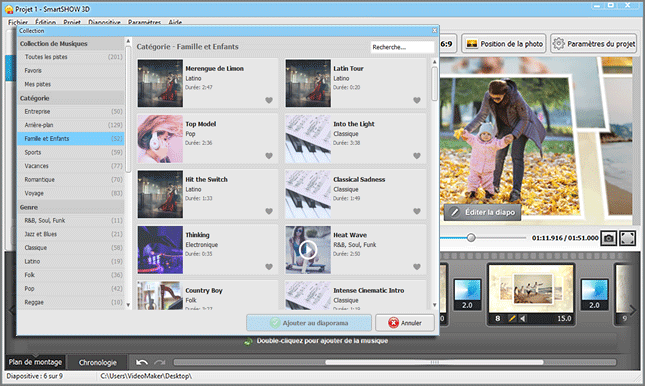
Étape 5. Exportez votre diaporama
Une fois votre projet fini, rendez-vous sur l’onglet Créer afin d’exporter votre diaporama au format vidéo. Il suffit de choisir le format qui correspond à vos besoins. Si vous souhaitez partager votre vidéo sur YouTube ou Facebook, cliquez sur Créer une vidéo pour internet. Pour la visionner sur une télévision, choisissez la marque et le modèle de votre téléviseur.
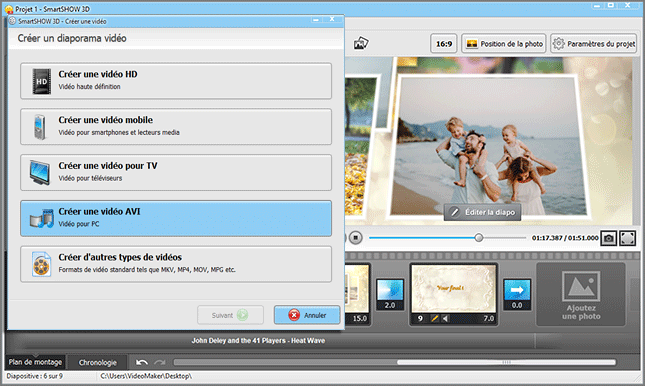
Et voilà, vous savez maintenant faire un diaporama photos sur Windows 10. N’hésitez plus et essayez, vous verrez le résultat en quelques clics !
Vous préférez les instructions vidéo qui vous expliquent le fonctionnement du logiciel dans tous les détails, vous suggèrent plus d’astuces et vous permettent d’observer le processus de la création d’un diaporama en temps réel ? En voici une pour vous :

Vous voyez que créer un diaporama photo avec Windows 10 est un vrai jeu d’enfants, pourvu que vous ayez un logiciel convivial et performant à la fois, comme SmartSHOW 3D.




Vous venez d’apprendre comment faire un diaporama avec Windows 10 en quelques clics, mais ce n’est pas tout ! Vous pouvez également le modifier selon vos goûts et créer quelque chose de vraiment unique ! Vous êtes maintenant parés pour essayer avec votre propres photos. N’attendez plus ! Lancez vous et utilisez dès maintenant cet incroyable logiciel de diaporama pour Windows. Quelques minutes suffiront pour créer LA vidéo parfaite !
Démarrez avec SmartSHOW 3D !




